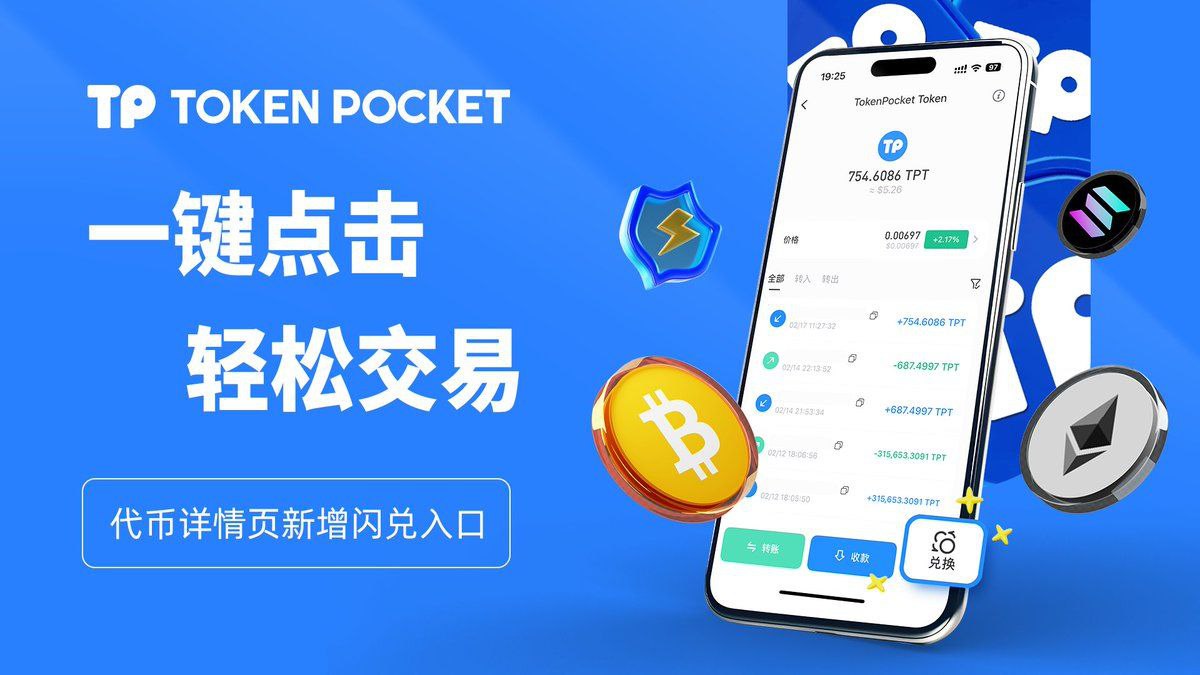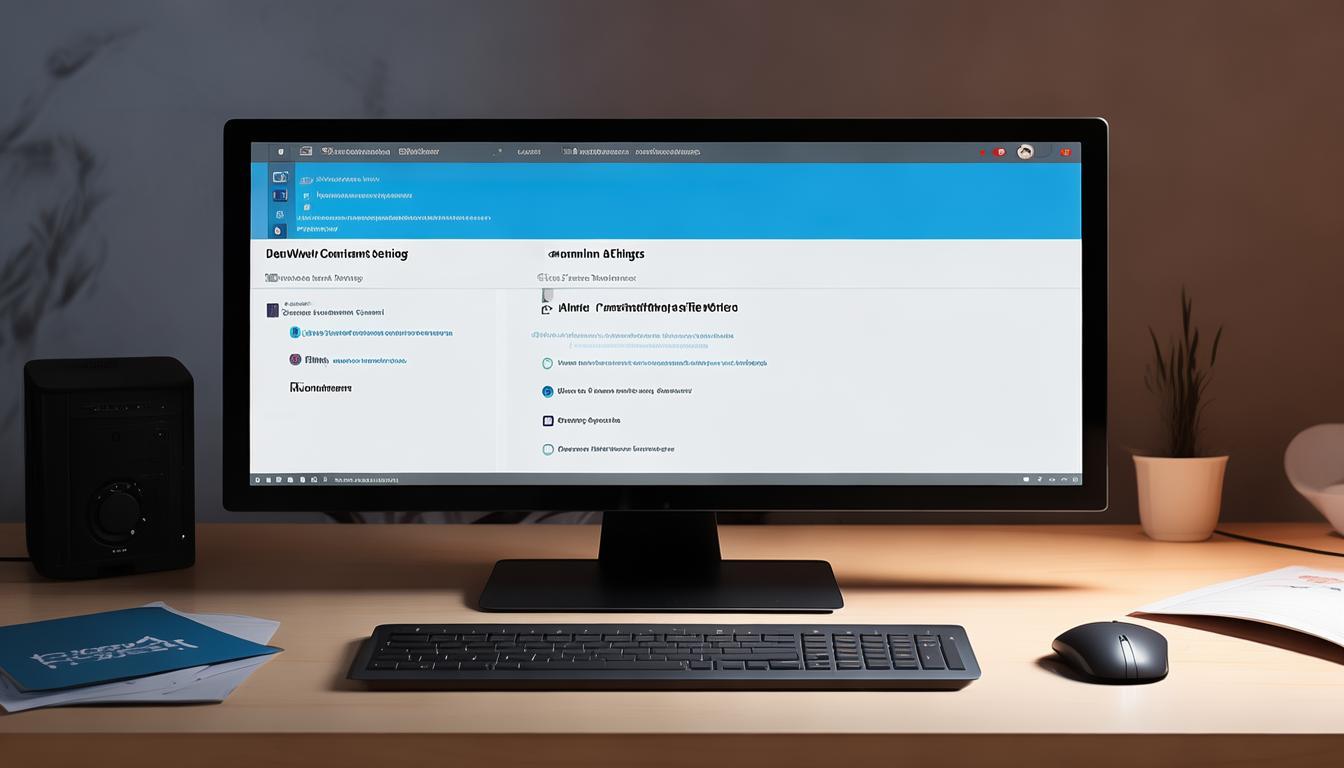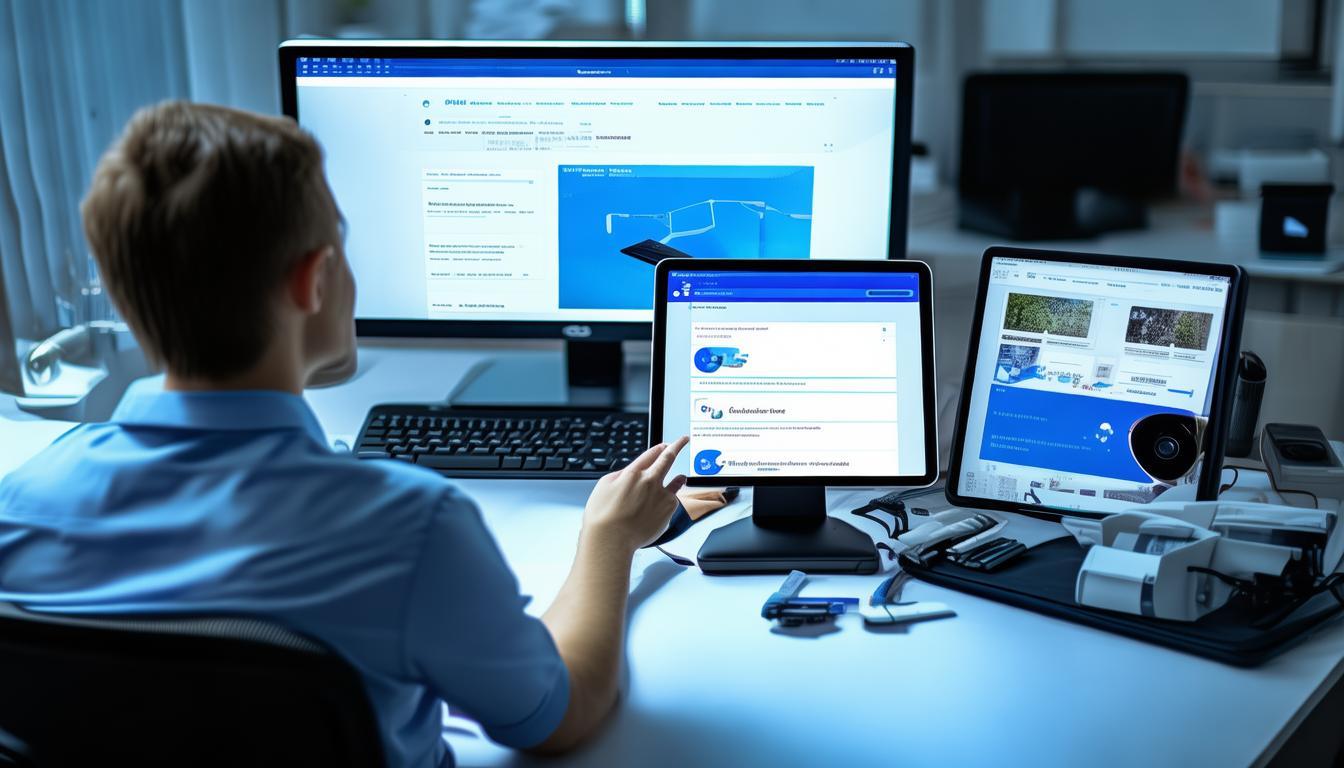TP-LINK的无线网络摄像头便于我们进行远程监视,不过在使用过程中,与手机连接时可能会遇到一些问题。通常情况下,排查连接问题有几个重要的步骤。下面,我将逐一介绍在不同情况下如何进行排查,以便帮助大家迅速解决连接上的困难。
首先,要检查网络状况。这包括确认家中是否更换了路由器或更改了WiFi密码。接着,要保证摄像头和手机在同一局域网内,并核实手机能否顺利上网。同时,也要留意网络信号是否过弱。以我为例,家里的次卧距离路由器较远,导致摄像头连接不稳定。后来https://www.czjxhdz.com,我在次卧放置了信号增强器,问题才得以解决。你可以试试将手机与摄像头贴近路由器,以此来增强信号强度,进而解决因距离较远而导致的信号弱,进而无法连接的问题。
情况二,需要核实设备配置。确保摄像头具备与手机连接的功能,并检查设备ID和密码是否准确填写。之前就有朋友因为密码输入错误而无法连接。此外,还需检查摄像头固件是否需要更新,新固件或许能解决连接问题。您可以在TP-LINK官网下载相应型号的最新固件进行升级。

若前述步骤无效,需对摄像头进行重新设置。首先,对摄像头进行重置,按住复位键几秒钟直至指示灯开始闪烁。接着,启动TP-LINK安防应用程序,选择添加设备,并按照屏幕提示完成重新连接的设置。若问题依旧存在,那么可能是摄像头硬件出现了问题,此时您需要联系TP-LINK的售后服务部门寻求帮助。
在使用TP-LINK无线网络摄像头的过程中,你是否遇到了连接上的困扰?这些问题又是如何被解决的?